Question: Как настроить обнаружение движения на камере DCS-2136L?
Answer:
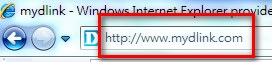
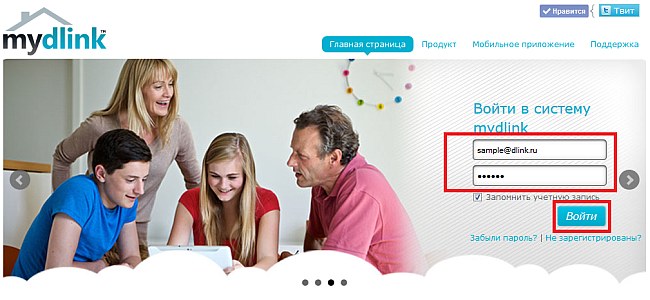
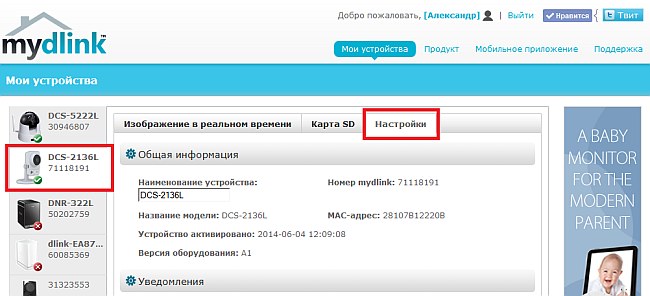
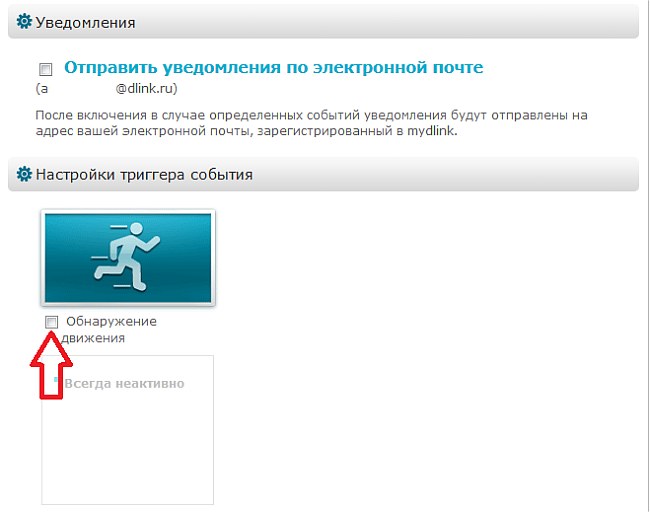
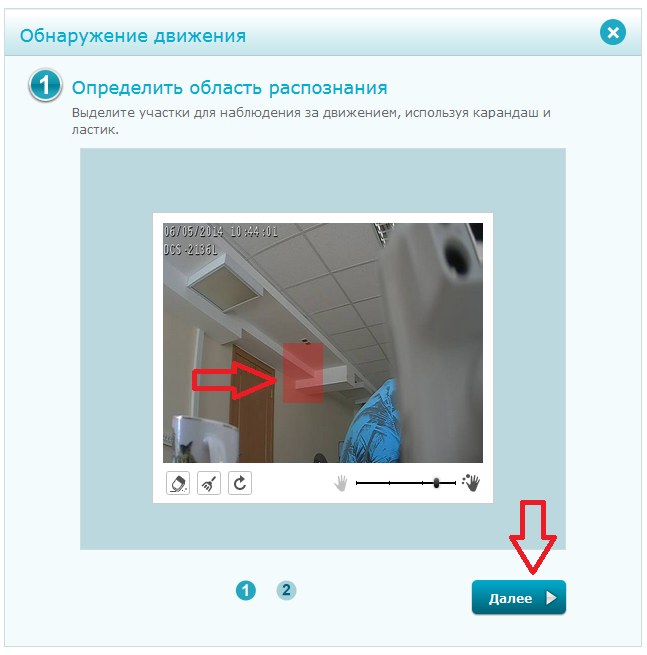
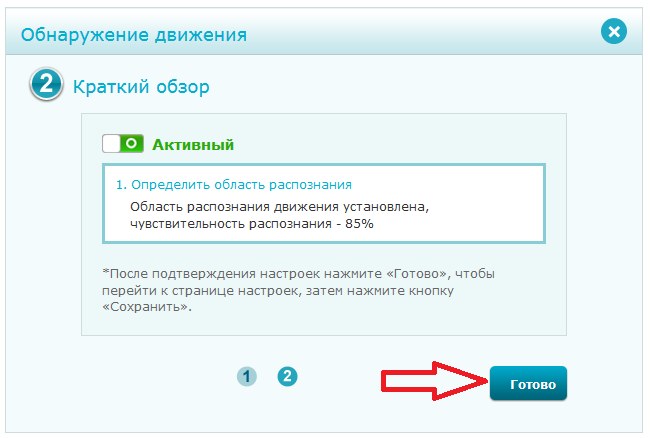
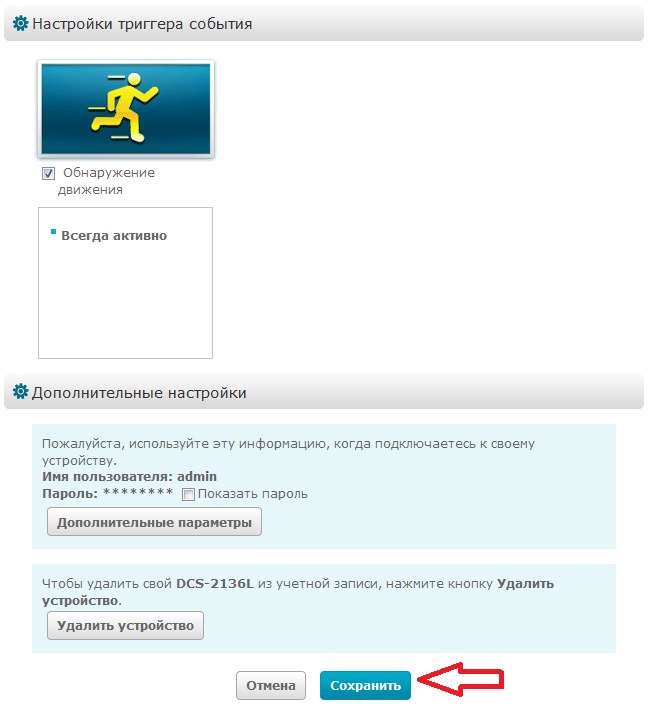
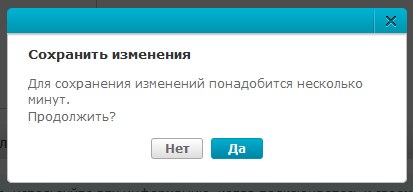
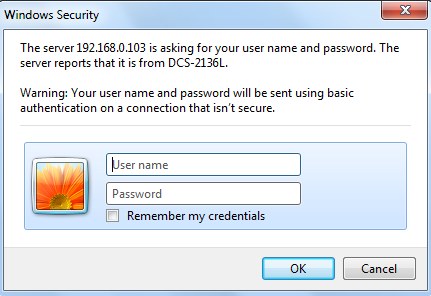
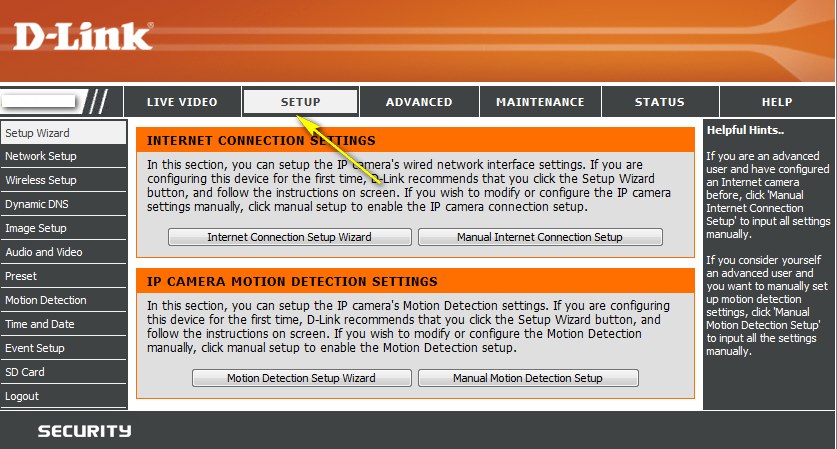
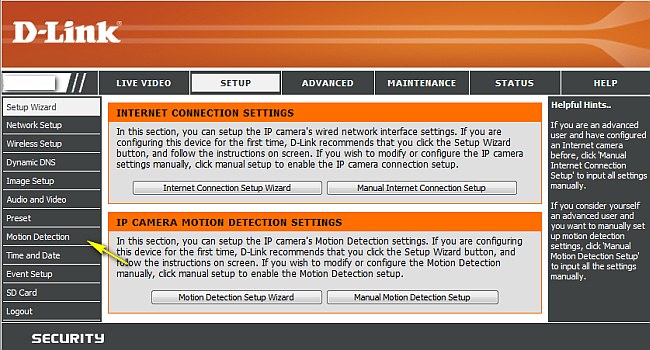
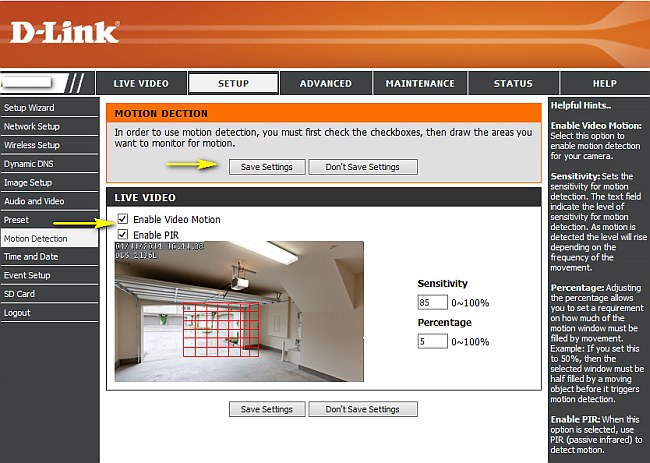
Answer:
Метод 1
Данный метод используется в случае, если Ваша камера уже зарегистрирована в сервисе mydlink.
Шаг 1: Откройте Web-браузер и перейдите на страницу http://www.mydlink.com/
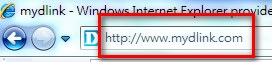
Шаг 2: Введите Ваш ID (адрес электронной почты) и пароль в окне входа и нажмите Войти.
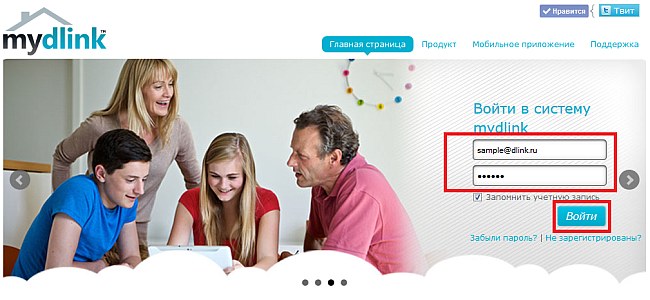
Шаг 3: Выберите камеру и нажмите Настройки.
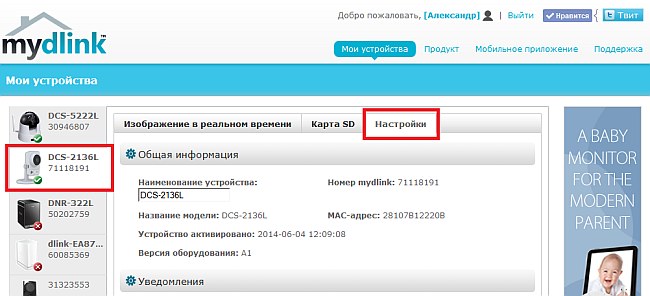
Шаг 4: Установите флажок в поле Обнаружение движения и нажмите на соответствующий значок.
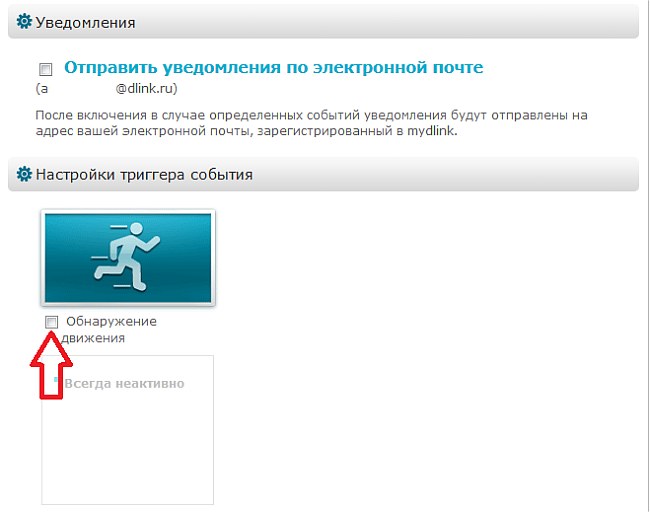
Шаг 5: Используйте мышку и инструменты для рисования, чтобы выбрать зону обнаружения движения. Также выберите требуемый уровень чувствительности, используя ползунок в нижней правой части страницы.
Нажмите Далее, чтобы продолжить.
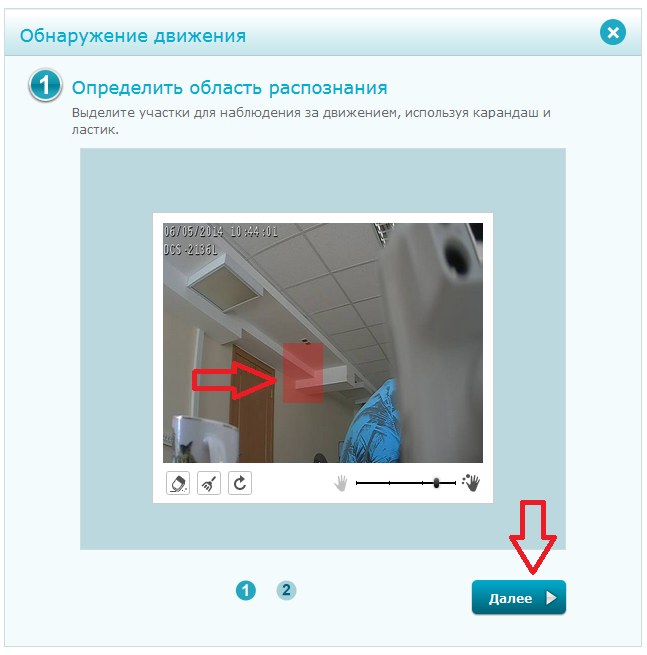
Шаг 6: Нажмите Готово, чтобы сохранить текущие настройки обнаружения движения.
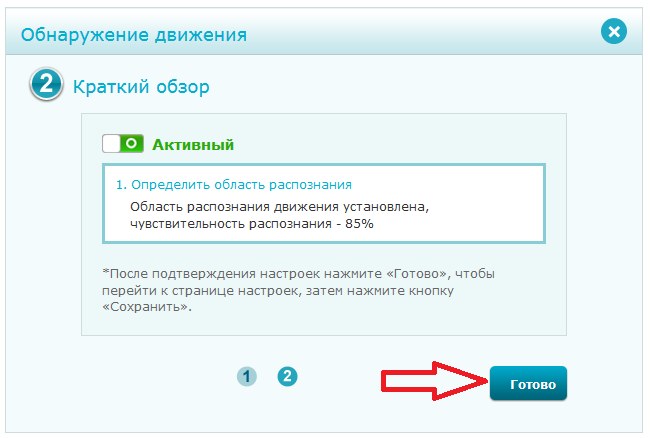
Шаг 7: Нажмите Сохранить на вкладке Настройки.
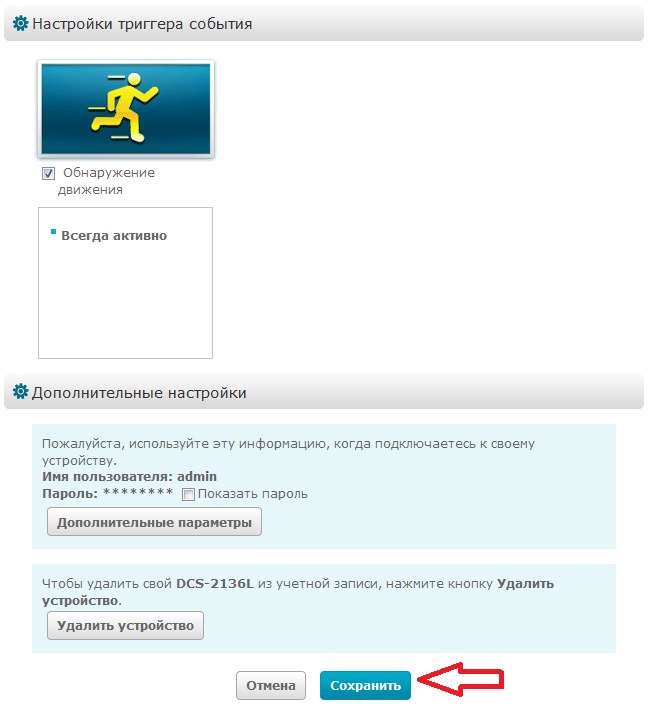
Шаг 8: Нажмите Да, чтобы подтвердить сохранение изменений.
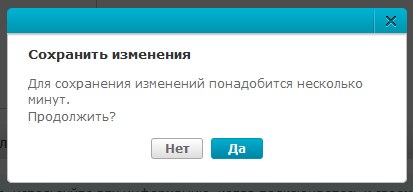
Метод 2
Шаг 1: Откройте Web-браузер и введите в адресной строке IP-адрес камеры.
Шаг 2: Именем пользователя для учетной записи администратора является admin. Введите пароль администратора в соответствующем поле. Если пароль по умолчанию не был изменен, оставьте это поле пустым. Нажмите OK.
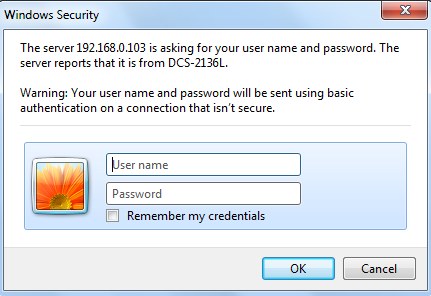
Шаг 3: Перейдите на вкладку Setup (Установка) в верхней строке меню.
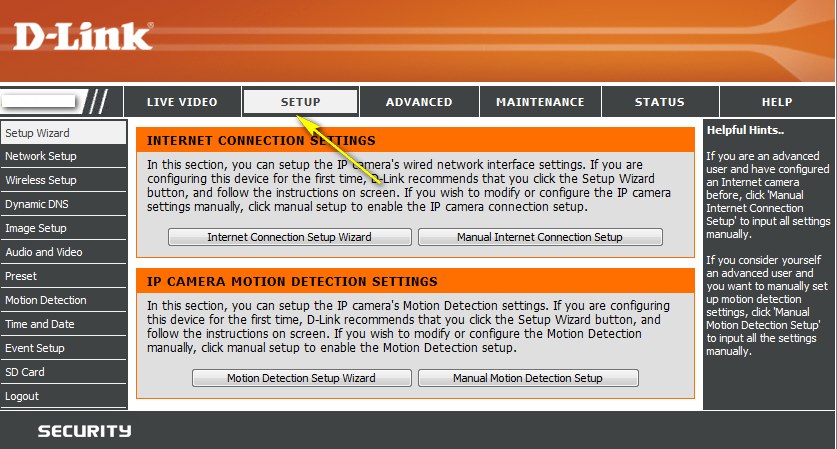
Шаг 4: Выберите Motion Detection (Обнаружение движения) слева в меню.
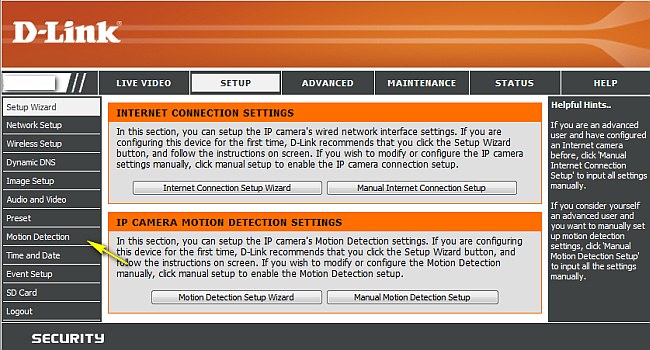
Шаг 5: Отметьте поле Enable Video Motion (Включить датчик движения), чтобы включить программное обнаружение движения. Если требуется использовать встроенный PIR-сенсор для обнаружения движения, отметьте поле Enable PIR (Включить PIR). Выберите с помощью мышки зону для обнаружения движения. Также можно задать Sensitivity (Чувствительность) и Percentage (Процентное соотношение) для определения порога срабатывания сигнала тревоги.
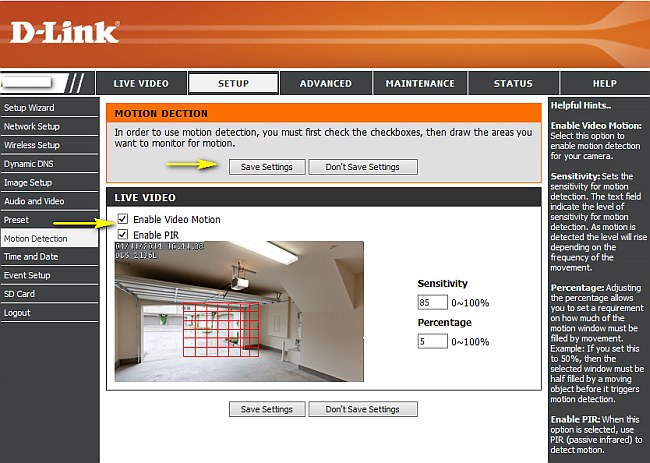
Шаг 6: Нажмите кнопку Save Settings, чтобы сохранить новые настройки.